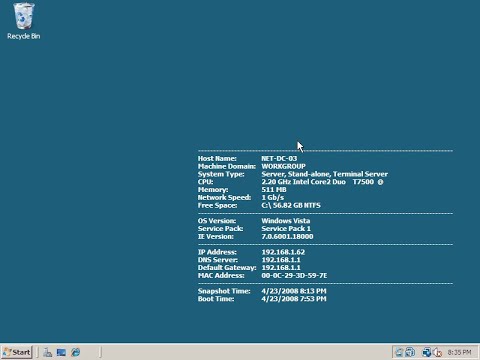Microsoft Office 2010 memperkenalkan fitur baru yang disebut sebagai fitur Tampilan Terproteksi. Pusat Kepercayaan berisi pengaturan keamanan & privasi, yang membantu menjaga komputer Anda aman & aman.
Pusat Kepercayaan Microsoft Office

Tampilan Terproteksi di Kantor
Untuk membantu melindungi komputer Anda, file dari lokasi yang berpotensi tidak aman ini dibuka di Tampilan Terproteksi.
Dengan menggunakan Tampilan Terproteksi, Anda dapat membaca file dan memeriksa isinya sambil mengurangi risiko yang dapat terjadi.

- File ini berasal dari lokasi Internet dan mungkin tidak aman
- File ini berasal dari lampiran e-mail dan mungkin tidak aman
- File ini dibuka dari lokasi yang berpotensi tidak aman
- File ini dibuka di Tampilan terlindungi
- Office mendeteksi masalah dengan file ini. Mengeditnya dapat membahayakan komputer Anda
- Mengedit jenis file ini tidak diizinkan karena pengaturan kebijakan Anda
- Mengedit file ini tidak disarankan karena pengaturan Blok File Anda.
Saat Anda melihat Bilah Pesan Tampilan Terlindungi, putuskan bagaimana Anda ingin melanjutkan. Ini harus tergantung pada warna dan jenis pesan yang Anda terima.
- Jika Anda tahu file tersebut berasal dari sumber yang dapat dipercaya, klik Aktifkan Penyuntingan.
- Jika Anda tidak yakin, Tampilan Terproteksi memungkinkan Anda memeriksa file sambil mematikan beberapa fungsi seperti mengedit atau mencetak, yang dapat memicu virus untuk berjalan. Ini memungkinkan Anda membaca file tanpa merusak komputer atau jaringan Anda.
Pusat Kepercayaan
Seperti yg disebutkan, Pusat Kepercayaan berisi pengaturan keamanan & privasi, yang membantu menjaga komputer Anda aman & aman. Buka di sini untuk mempelajari cara mengonfigurasi Pusat Kepercayaan. Jika Anda ingin menonaktifkan Tampilan Terproteksi, Anda dapat melakukannya dari Pusat Kepercayaan.